Double Wan na Asus router. Co je to a jak nastavit?

- 4355
- 981
- Lubor Blecha
Double Wan na Asus router. Co je to a jak nastavit?
Druhý den testoval funkci „Double Wan“ na svém routeru Asus. Rozhodl jsem se vám říct, co je tato funkce, pro jaké účely lze použít a jak ji správně nakonfigurovat. Malé pozadí. Měl jsem router Asus RT-N18U, který pracoval s USB modemem. Nyní existuje stejný RT-N18U, ale internet není po 3G modem, ale prostřednictvím WAN. Provedli jsme optiku a nyní je s routerem připojen síťový kabel z terminálu EP-1001E1.
Všechno fungovalo skvěle, dokud přístup k internetu zmizel v jednom okamžiku. Zavolal jsem poskytovateli, řekli, že někdo srazil sloup a linka byla odříznuta. Brzy to napraví. Vzhledem k tomu, že jsem potřeboval přístup na internet, rozhodl jsem se připojit modem USB k routeru a nakonfigurovat „Double Wan“. Ano, člověk by mohl udělat bez této funkce a jednoduše přepněte na optiku, když bude opravena. Ale rozhodl jsem se zkontrolovat, co to je, a říct vám o tom.

Funkce „Double Wan“ vám umožňuje nakonfigurovat dvě připojení k internetu na routeru ASUS. Může to být wan (viz. Co je WAN) a USB (modem nebo telefon na Androidu jako modem) nebo WAN a jeden z přístavů LAN. To znamená, že internet (kabel) může být připojen k portu WAN a další z přístavů LAN. Například, když máte dva poskytovatele. Zdá se mi, že pomocí této funkce můžete také přiřadit WAN Port. Pokud se například zlomí.
Takové schéma řeší dva problémy (režim Double WAN):
- odolnost proti chybám - Když je hlavní připojení hlavní a druhá rezerva. Například jako v mém případě. Internet zmizel prostřednictvím WAN (řádek řádku nebo něčeho jiného) a router se automaticky přepne na záložní připojení. Používá se druhá WAN. V mém případě - USB modem.
- Vyvažování zatížení - Směrovač bude současně používat dvě připojení k internetu distribucí zatížení mezi nimi. Z tohoto důvodu se zvýší kapacita sítě a rychlosti. Protože zatížení bude rozděleno mezi dva komunikační kanály.
Nevím, jestli někdo tuto funkci použije k distribuci zatížení mezi dvěma připojeními (poskytovatelé). I když v některých může být situace užitečná. Ale nastavení rezervního připojení je užitečná věc. Zejména v případech, kdy máte video dohled, kontrolu nad topným kotlem nebo jinými zařízeními, která potřebují přístup k internetu. Internet chyběl nad hlavním kanálem a spojení s kamerami je ztraceno. A po nastavení dvojitého WAN bude router ASUS téměř okamžitě a automaticky přepne na záložní připojení. A pokud je to nutné, vraťte se na hlavní kanál, když to funguje (pokud jej uvedete v nastavení).
To platí zejména při instalaci routeru někde v zemi, nebo u nějakého předmětu, který se nemůžete rychle vyřešit k vyřešení problému s připojením.
Nastavení funkce „Double WAN“ na routeru Asus
K konfiguraci musíte jít na radu routeru Asus na adrese 192.168.1.1. Dále otevřete část „Internet“ a přejděte na kartu „Double WAN“.
A pak na bodech:
- Přepínač poblíž odstavce „Zapněte dvojitou wan“, přeneseme do pozice Na.
- Primární Wan - Vyberte připojení ze seznamu, který bude hlavní. S největší pravděpodobností to budete mít Wan-Port.
- Sekundární wan - Uveďte druhé připojení. V režimu „tolerance selhání“ to bude zálohování. Mám to „USB“. Můžete si také vybrat „Ethernet LAN“. Pokud si vyberete tuto možnost, budete také muset zadat počet portů LAN, který bude použit jako druhý WAN.
- Double Wan - To je to, co jsem napsal výše. „Tolerance odmítnutí“, nebo „vyrovnávání zátěže“.
- Pokud chcete, aby se router automaticky přepnul na první WAN (když to funguje) a nezůstalo na rezervním připojení, musíte zaškrtnutí zaškrtnutí „Povolte zotavení po selhání“.
To bylo hlavní nastavení. Zvažte další nastavení pro detekci sítě.
- Detekovat interval - Pravděpodobně je zde nastaven časový interval, po kterém náš Asus přepne na záložní připojení, po hlavní přestávce připojení.
- Doba přepínání během selhání - Toto nastavení bude pouze tehdy, pokud jste zapnuli funkci „Povolit obnovení po selhání“. Zde můžete zadat čas (v sekundách), skrze který směrovač přepne na hlavní kanál (First WAN). Poté, co se znovu stane aktivní (připojení se objeví).
- Doba provedení selhání - Upřímně řečeno, úplně jsem nechápal, o čem je nastavení. S největší pravděpodobností je to doba, kdy směrovač zkontroluje dostupnost spojení na primárním WAN.
- Povolte ping na internet (ping na internetu) - nechal jsem to odpojit. Pokud se otočíte, musíte určit další web, na který router vytvoří ping (například Google.com). Jak to chápu, router je nezbytný pro kontrolu, zda je na konkrétním komunikačním kanálu internet.
Snímek obrazovky s mým nastavením.
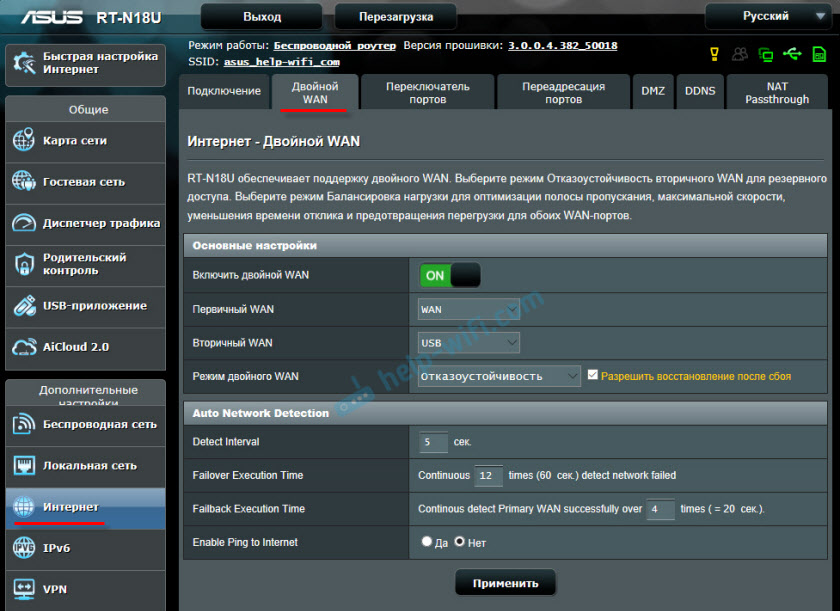
Po nastavení klikněte na tlačítko „Použít“ a počkejte, až se router restartuje.
Opět jdeme do nastavení, abychom nakonfigurovali připojení k internetu na každém WAN. Nebo stačí zkontrolovat nastavení.
V části „Internet“ v nabídce „Zadejte WAN“ vyberte „WAN“ a zkontrolujte/nastavte nastavení připojení k poskytovateli. Mám „dynamickou IP“, takže nemusíte nic nakonfigurovat.

Ukládáme nastavení. V nabídce typu „WAN“ vyberte druhé připojení „USB“ nebo „Ethernet LAN“ a nastavte potřebné parametry pro připojení k internetu prostřednictvím tohoto portů. Mám toto „USB“ a nastavil jsem spojení se svým operátorem prostřednictvím modemu. Napsal jsem o nastavení 3G/4G modem na routeru Asus zde.
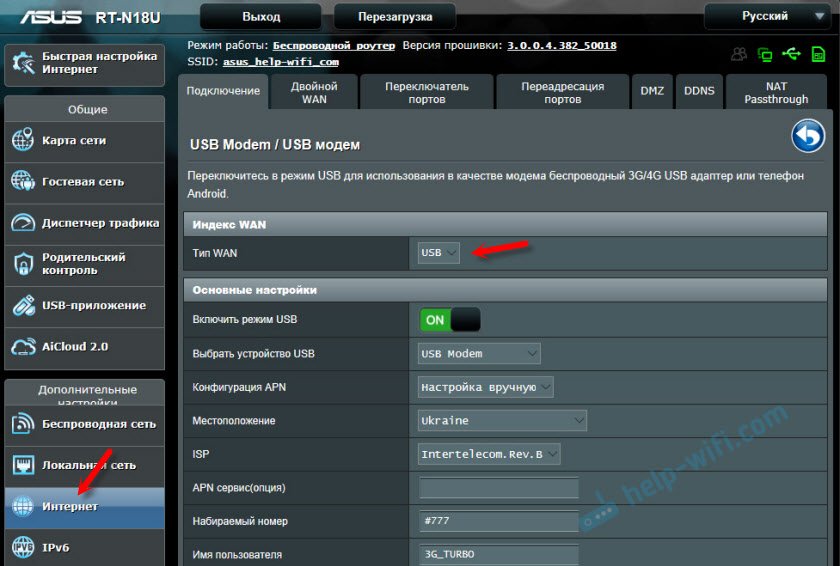
Parametry ukládáme a přejdeme na hlavní stránku „Síťovou kartu“ nebo po restartu routeru přejdete znovu do nastavení.
Takto vypadá mapa připojení, když internet přestal pracovat na primárním WAN (přes kabel, který je připojen k portu WAN-Port).

Jak vidíte, připojení „primární WAN“ nefunguje a router automaticky začal používat „sekundární WAN“.
A když se hlavní připojení vydělalo (stanovilo se linku), směrovač se na něj přepnul a záložní připojení se změnilo na režim čekání.

Takže to funguje.
Můžete zdůraznit jeden z připojení a informace a stav připojení se zobrazí napravo.

Ani jsem neočekával, že všechno bude fungovat tak dobře. Testoval několik možností. Vypněte připojení a sledoval, jak se router ASUS přepne na záložní kanál. Všechno funguje bez selhání. Spolehlivost připojení po nastavení této funkce zdvojnásobí. Obzvláště pokud používáte jako druhou hůlku jako druhou WAN, a ne jako modem USB. Ale modem zpravidla funguje stabilně. Pro náhradní komunikační kanál je to dost.
Napište do komentářů, jak používáte „Double Wan“ a za jaké úkoly.
- « Jak sledovat YouTube v televizi?
- Wi-Fi zmizí na notebooku Dell (Windows 10) prostřednictvím routeru Mercusys »

